Comparer des révisions de plans
Objectif
Comparer les révisions de plans dans l'outil Plans du projet.
Contexte
La fonction de comparaison de plans de Procore permet aux utilisateurs de voir ce qui a changé dans un plan en le comparant à une autre version. Les révisions de plan peuvent être comparées individuellement ou sous forme de dossier.
Éléments à prendre en compte
- Autorisations utilisateur requises :
- Autorisations « Lecture seule » ou supérieures dans l'outil Plans du projet.
- Informations supplémentaires :
- Les plans de différentes tailles ne peuvent pas être comparés.
- Les plans peuvent également être comparés sur les applications mobiles de Procore. Voir Comparer des plans (iOS) et Comparer des plans (Android).
Conditions préalables
- Pour comparer des plans, les plans doivent avoir plusieurs révisions chargées dans Procore. Pour savoir comment charger un plan, voir Charger des plans. Pour savoir comment charger une nouvelle version d'un plan, voir Charger des révisions de plan.
Procédure
Les plans peuvent être comparés individuellement ou sous forme de dossier.
Comparer deux versions d'un plan
- Accédez à l'outil Plans de votre projet.
- Sur la page Liste des plans, cliquez sur Infos <img
data-sl-alt="icon-info-wfp.png" height="15" src="data:image/png;base64,iVBORw0KGgoAAAANSUhEUgAAADIAAAAyCAYAAAAeP4ixAAAFsElEQVR4AdxZfUyVVRh/Bm1sNu7GBst1m4272bAvWFsYDBhGiAFuSq62KNSK0mVpICoEgtV0JSCppHRN6G5lruC6JBKVIGSR1yT4I+9dNlguNttst13+Yovl+R3ueXc/3nvf+37I5cp47jnv+Xie53fOeZ7znHPi/r9L/uLIwL+bN/+mq1fH6NRXp2lv0z7aXfsulVds4oT84aPt1NvXR06Xi2ZnZw2UTKQLyNzcHA1fGqGDLa2UX1BIOfmr6IXyl6iBgfiSgem22+myw8EJeQDZUbWT1q4roycyn6JXKl+nHvsZ+v36dd2gNAHBaGLUKza/Slu3vUUd1hP01/S0KmXAA4Owq7bOO2N1NK2Sh69A1UCwdAqK1vBRx2hDIV+GWvJut5u62cysLi6lHVXVmgBFDAQKH/r4MG1hMwBb0KKwUh/I6O37njazJXdhYECpuV99REAw5TDa9mPHCaPnx+EOfExOTrGZ2UmwKdhhJCIUgfQyL7N2fRmNT0xEws+wNpgdAKncspU8MzOKfMMCgTHCjXo8yowUJWlswHVobFIEExLIT6Oj3CNFE4TA3svsBk4g3DKTBfLnjRvU0LjP8E1LKKYlxcwc+OhgyK6yQKprdhPAhOwVpQrsXaG8WRCQDqvVEMN+cNkysnV+Ruf7vqOzZ3ro7W1vksmUqGsIhAOQ85x+QOAdsEvrksY65+XmkL37a8rOyiKLJZVWpKVxICetn9LSpfexFtr/nU4X1TXsDWLgB6TrcxvpNW6TyUQ11VVkSgwe/Yz0dHp+ w4YgJdQWDA4OBa0aCQg2PQRwapkGts9If5zPQGC5+C58pkBkNaf/sWD1xMlOv/4SkB+GflQd+Plx8n5YLBZvTj5JTk6Wr1BZig0aEYDoJgE5198vynSlDha2h2OANR6uPtI6xHsIWkV7DmS+8Ioo05VeY8bYZbPJ8oDXCVUn20Gh0NcVcyBOl1Ohi7pqrF/4fN9eANHceogdsowZMPC+7LgibdocyLn+8yjXS1J/zHADOyWuLi7hYQ4i55z8p6mTeUUAkhrqzIDX5NQU58KBGHHU5NwCfmCMFy4OsFlw3LHwX5xMORC3+98AFWLnc3x8/njBgWBHN1L1lZlP8p0cYUkgPWA2GymKbt36h/OLw6/H40FiGK3MzAwJxGwwEM/MvO4ciGEIosDI4z30cSCIj6KggyEiU7yRAgcSHx9vCNNoMElJmQ95OBCBKhqK6JVpNt/ PWXAges8InFOUfh575FEumQOBl+FfMfhj9npBDgQnuhjEQNiTxGriQCypqew8bYo5LCXFz0o6cyAJCQlU6lMo1S7iDHTOy82VNORA8FVSXEz3xJAbxpEaBN1BEhAUZmdnoSwmaNPGCsKsCGUlICh8ufxFUb6oU1wxFRb4X2JIQKD5qvx8em79OmQXLWHA62trg/TzA4Lad7ZvJ707Pa6WcAyVIxGtQpYWeqPyNcpjF4CBfYOAwC/X1+3xW3+BnZS+8YxWXrGRvQ0Gk55blAx2wQfbkJMfBASN1hQVUZTtBWr4Ee6Nj7Ufkb3BRENZIIiG9+yqISNuBSFEL3EQR4+EXfKyQITgtpZm2fUo6hcihXG3tbSQUjwYFghn0tpCMDDkF0JxXxmwV+vxTyIazLBAwBS36rhdf7+pkcVjiShaEMIFBp4h8DQRiUBFIIJJGdtfhgYuRjQ6oo+WFPaw/4P3CCAeWr48YhYRAwFHzA4E4AWqlMVmRi63pKQk7inP2nv4G4pa3qqAAAwIL1Btrc1s1Dq4/ WAUUa6FHl6RRo0N9fSFrYun4qCklpcmIEIIPAnsZ/TSMH8nRB67LmIhRAf3LlnCm2J0cVMD48WmhjAIRjwyNEjfshnAnqVmGXGmAT+6gAheUBSzBO+GpYcH0NGRYZoY+4X+cF2j3yZ+pTHHzwTFvzl9ij48sJ8Q1wGY4KE3vQ0AAP//IlO7twAAAAZJREFUAwBJlN27wkG9owAAAABJRU5ErkJggg== » width="15 » />icône à côté du plan pour afficher les informations sur le plan.
- Sous la section Versions, cliquez sur les points de suspension verticaux
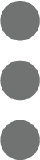 à côté du plan dont vous souhaitez comparer les versions.
à côté du plan dont vous souhaitez comparer les versions.
Remarque : si vous souhaitez comparer la version actuelle avec la version précédente, cliquez sur les points de suspension verticaux de la version précédente (voir l'image ci-dessous).

- Cliquez sur Comparer avec cette version.
Remarque : un mode de comparaison de plans s'ouvre et superpose les deux plans pour mettre en évidence les changements.
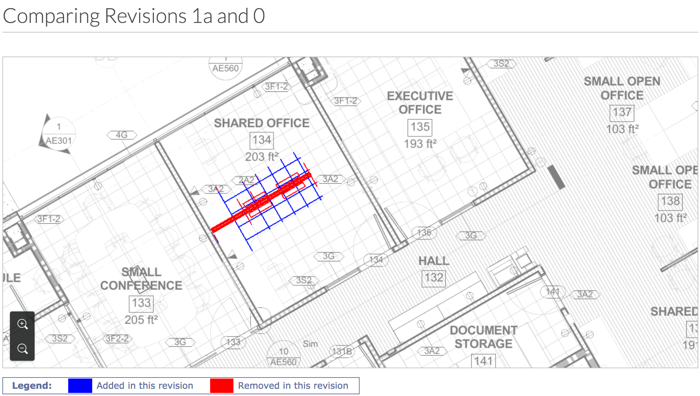
Remarque : tous les éléments du plan qui ont été supprimés entre l'ancienne version et la nouvelle version apparaissent en rouge. Tous les éléments du plan qui ont été ajoutés à la nouvelle version apparaîtront en bleu.
- Facultatif : cliquez sur Télécharger pour télécharger la comparaison.
Remarque : un fichier PNG sera téléchargé sur votre ordinateur.
Comparer par dossier un dossier de plans à sa version précédente
Lorsque vous comparez un dossier de révisions de plans, un fichier PDF contenant chaque plan par rapport à sa version précédente vous est envoyé par e-mail.
- Accédez à l'outil Plans du projet.
- Cliquez sur Dossiers de plans.
Remarque : si votre projet utilise des zones des plans, sélectionnez d'abord une zone des plans. Voir Que sont les zones des plans ? - Cliquez sur le dossier de plans contenant les plans à comparer.
- Cliquez sur Comparer le dossier.
Remarque : si aucune révision précédente n'existe pour les plans du dossier, il n'y aura pas de comparaison de plans.
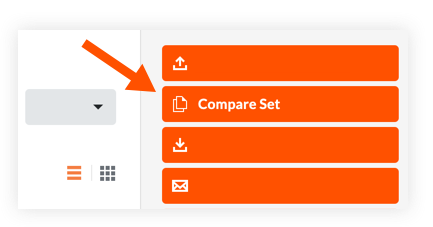
- Un fichier PDF contenant chaque plan par rapport à sa version précédente est généré et vous est envoyé par e-mail.
Remarque : tous les éléments du plan qui ont été supprimés entre l'ancienne version et la nouvelle version apparaissent en rouge. Tous les éléments du plan qui ont été ajoutés à la nouvelle version apparaîtront en bleu.

